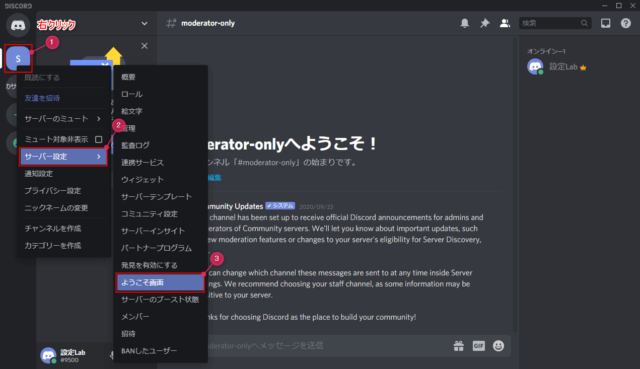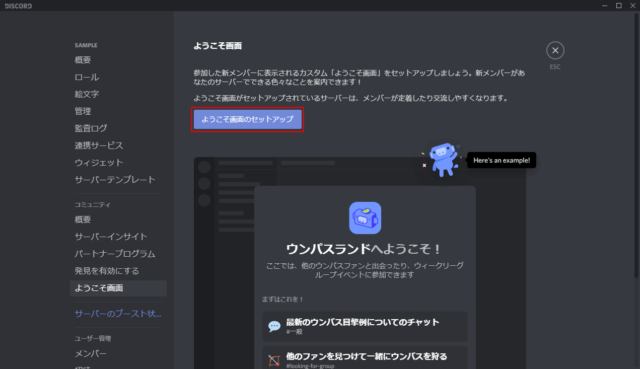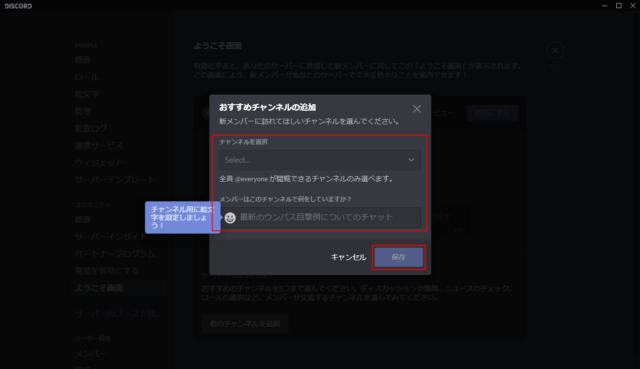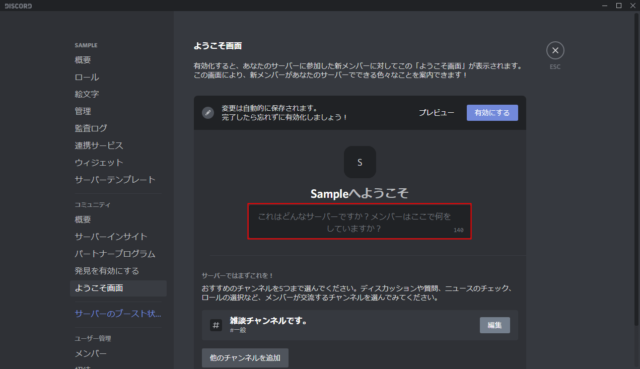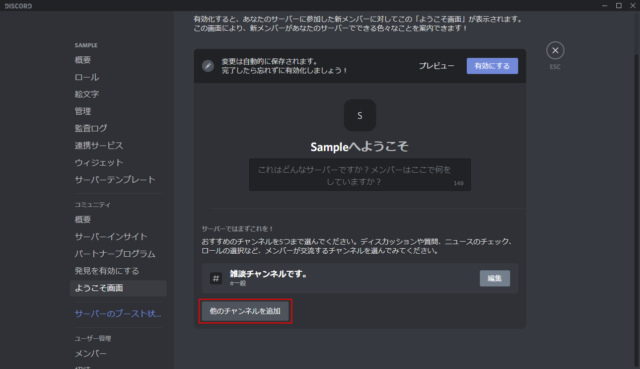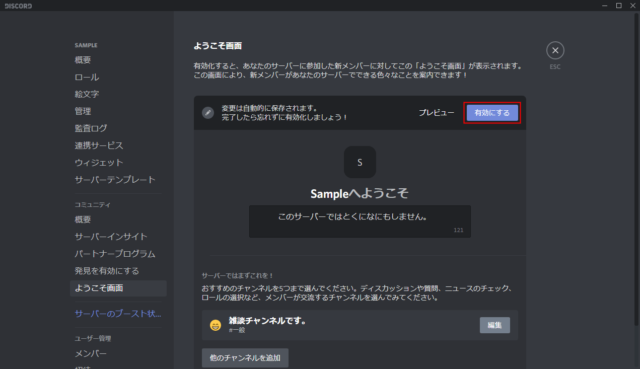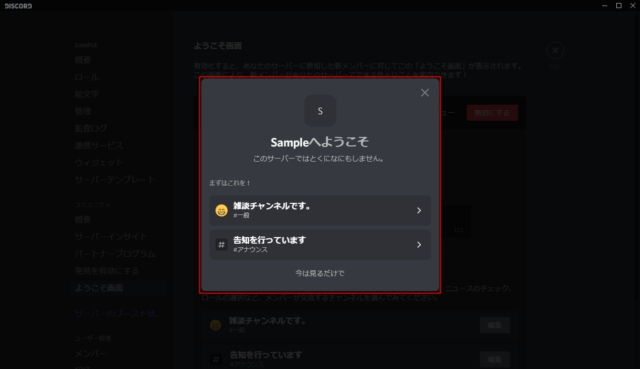Discordでようこそ画面の設定方法について紹介します。
ようこそ画面は新しくサーバーに参加したメンバーに対してサーバーの説明やチャンネルの案内を表示できます。
ようこそ画面はコミュニティサーバーにしている必要があります。
ようこそ画面のセットアップ
「ようこそ画面」を設定したいサーバーを右クリックして「サーバー設定」→「ようこそ画面」をクリックします。
「ようこそ画面のセットアップ」をクリックします。
おすすめチャンネルの追加が表示されます。
「チャンネルを選択」では参加したメンバーに対して最初に表示されるチャンネルを選択します。
「メンバーはこのチャンネルで何をしていますか?」では「チャンネルを選択」で追加したチャンネルの説明を入力できます。
入力したら「保存」をクリックします。
絵文字を設定するとテキストチャンネルなら「#」の部分が絵文字になります。
まだ「ようこそ画面」は有効になっておらず、1つのチャンネルの追加と説明文しか入力できません。
「ようこそ画面」の紹介文を入力できるようになります。
「これはどんなサーバーですか?メンバーはここで何をしていますか?」と表示されている箇所をクリックして説明文を入力します。
変更は自動的に保存されます。
紹介したいチャンネルを増やしたい場合は「他のチャンネルを追加」をクリックします。
また、追加済みのチャンネルは「編集」をクリックして削除や編集が可能です。
サーバーの説明文、おすすめのチャンネルの追加が完了したら「ようこそ画面」を有効にしましょう。
「有効」をクリックします。
※プレビューでどのように表示されるか確認可能です。
サーバーに招待したり、URLなどから参加する新メンバーに対して表示される「ようこそ画面」が表示されるようになります。
以上でようこそ画面の設定が完了です。
あわせてこちらもご覧ください。